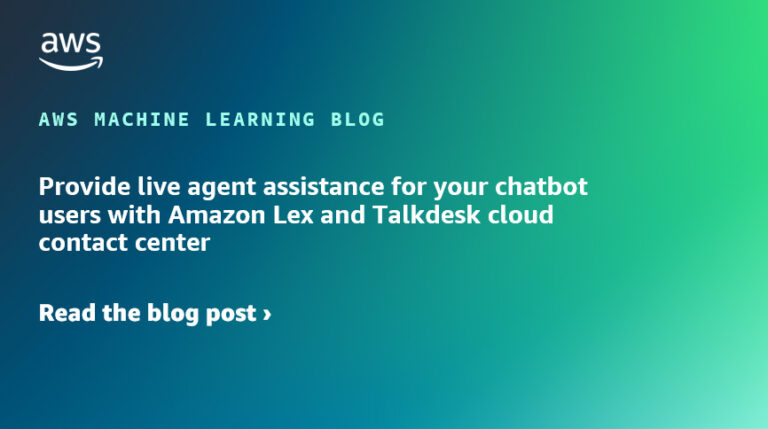
Amazon Lex предоставляет расширенные возможности диалогового искусственного интеллекта (ИИ), позволяющие обеспечить поддержку самообслуживания в контакт-центре вашей организации. С помощью Amazon Lex вы можете реализовать омниканальную стратегию, при которой клиенты взаимодействуют по телефону, через веб-сайты и через платформы обмена сообщениями. Боты могут отвечать на часто задаваемые вопросы, обеспечивать самообслуживание или сортировать запросы клиентов перед передачей их агенту-человеку. Amazon Lex интегрируется с современными контакт-центрами, включая Amazon Connect, Genesys Cloud и Amazon Chime SDK, что обеспечивает бесперебойную омниканальную работу.
Это второй пост из серии, состоящей из двух частей. Интеграция Amazon Lex с Облачный контакт-центр Talkdesk вдохновлен Банк ВФД (WaFd) — путь цифровых инноваций для улучшения качества обслуживания клиентов. В нашей предыдущей публикации мы описали, как Amazon Lex интегрируется с облачным контакт-центром Talkdesk для голосового канала. В этом посте мы сосредоточимся на канале чата, чтобы показать, как использовать Amazon Lex и веб-интерфейс Amazon Lex, чтобы позволить живым агентам взаимодействовать с вашими клиентами в режиме реального времени. Например, на следующем рисунке показаны снимки экрана, на которых чат-бот переводит клиента в чат с живым агентом (любезно предоставлено банком WaFd).

Обзор решения
На следующей диаграмме показана архитектура решения.
В предыдущей архитектуре в ходе живого разговора между клиентом и агентом выполняется следующая последовательность шагов:
- Используя веб-интерфейс Amazon Lex, клиент запрашивает подключение к агенту. Связанный чат-бот Amazon Lex настроен с намерением эскалации для обработки входящего запроса на помощь агента.
- Функция AWS Lambda для выполнения Amazon Lex получает идентификатор точки контакта Talkdesk и секреты Talkdesk OAuth из AWS Secrets Manager и инициирует запрос к Talkdesk Digital Connect с помощью Начать разговор API. В полезные данные функция включает информацию, которая может быть полезна агенту, например настроения клиентов или историю ранее достигнутых намерений.
- Если запрос к Talkdesk API успешен, идентификатор разговора Talkdesk возвращается в Amazon Lex.
- Функция Lambda выполнения Amazon Lex сохраняет идентификатор разговора в атрибутах сеанса Amazon Lex, что делает идентификатор разговора доступным для веб-интерфейса Amazon Lex.
- Веб-интерфейс Amazon Lex открывает сеанс связи с агентами контакт-центра Talkdesk через API WebSocket в Amazon API Gateway.
- Lambda, связанная с API WebSocket, сначала сохраняет идентификатор разговора Talkdesk с сопоставлениями идентификатора клиента WebSocket в Amazon DynamoDB. Затем через Talkdesk Отправить сообщение API, функция Lambda отправляет сообщение клиента агенту контакт-центра Talkdesk.
- Ваш агент отвечает клиенту сообщением, отправленным через обратный вызов Rest API в API Gateway. Полезная нагрузка включает идентификатор активного разговора.
- Rest API обратного вызова настроен для поддержки входящих сообщений агентов, а также закрытия разговора агентом. Чтобы отправить сообщение агента клиенту, поддерживающая функция Lambda считывает идентификатор клиента WebSocket, связанный с идентификатором диалога, из таблицы DynamoDB. Это гарантирует, что сообщение агента будет доставлено соответствующему идентификатору клиента WebSocket.
- Ответ агента отображается через веб-интерфейс Amazon Lex, и клиент отвечает или закрывает чат по мере необходимости. Шаги 6–9 повторяются до тех пор, пока разговор остается активным. Если агент завершает разговор, клиент уведомляется, и соединение WebSocket закрывается.
В следующих разделах мы покажем вам шаги по построению архитектуры решения. Зависимости между каждым шагом имеют перекрестные ссылки.
Предварительные условия
Чтобы реализовать решение, представленное в этом посте, вам следует сначала ознакомиться со следующими сервисами и функциями AWS:
Кроме того, вы должны быть знакомы со следующими услугами Talkdesk:
Подготовьте свой экземпляр Talkdesk для чата с агентом в веб-интерфейсе Amazon Lex.
В этом разделе описаны основные шаги, необходимые для настройки чата Talkdesk с взаимодействием с агентами с использованием канала Talkdesk Digital Connect. Обзор API-интерфейсы Talkdesk для получения дополнительной информации о любых дополнительных задачах, которые могут потребоваться в рамках вашей конкретной реализации.
Выполните следующие шаги:
- Включите Talkdesk Digital Connect на своем экземпляре Talkdesk.
- Настройте учетные записи своих агентов и назначьте их в очереди агентов.
- Построить Схема работы Talkdesk Studio.
Это будет использоваться для отправки пользователей чата в почтовый ящик, который агенты смогут назначить. А образец предоставляется с этим решением.
- Чтобы создать интеграцию для вашего экземпляра веб-интерфейса Amazon Lex, на панели навигации Talkdesk Builder выберите Интеграции.
- На Действия на вкладке «Настройте три действия, используя схемы ввода и вывода, предоставленные по следующим ссылкам:

- Создайте точку взаимодействия Talkdesk Digital Connect.
- Назовите веб-чат Touchpoint Lex и запишите идентификатор Touchpoint.
Это будет сохранено в Secrets Manager как dev/talkdesk/touchpoint/ids.

- В Talkdesk Builder выберите OAuth-клиенты в области навигации, чтобы настроить учетные данные OAuth.
- Выбирать Тип гранта для Учетные данные клиента и установить Объем к
digital-connect:write. - Запишите идентификатор клиента и секретный ключ на вкладке «Ключи».
Они будут храниться в Secrets Manager как dev/talkdesk/client/keys и используется для аутентификации и связи с API Talkdesk.


- В своей учетной записи AWS сохраните два секрета в Secrets Manager.

На следующем снимке экрана показаны сведения об идентификаторе Touchpoint как секрете Secrets Manager.

На следующем снимке экрана показаны сведения об идентификаторе клиента как секрете Secrets Manager.

Развертывание шаблона Talkdesk Amazon Lex CloudFormation
Следующий шаблон AWS CloudFormation создает все ресурсы архитектуры решения. Сюда входят все необходимые роли IAM для вызова операций API, запуска связанных функций Lambda, доступа к секретам в Secrets Manager, а также хранения и получения пар идентификатора разговора и идентификатора клиента WebSocket из DynamoDB.
Для облегчения мониторинга и отладки для каждого ресурса создается группа журналов CloudWatch.
Шаблон CloudFormation предоставляет дополнительные сведения для каждого ресурса.
Выполните следующие шаги, чтобы развернуть шаблон:
- Войдите в Консоль управления AWS.
- Выбирать Запустить стек для вашего региона AWS, чтобы начать процесс создания стека CloudFormation.
- Для Имя стекавведите имя.
- Для ТДАУТХОСТвведите URL-адрес вашего экземпляра Talkdesk.
- Остальные параметры оставьте по умолчанию и выберите Следующий

- Установите флажки подтверждения и выберите Создать стек.

- После завершения создания шаблона CloudFormation запишите значения следующих ключей в файле: Выходы вкладка для использования на последующих этапах:
APIGatewayApiKeyBotAliasIdBotIdCallbackRestAPIWebSocketAPIEndpoint

Обновите экземпляр Talkdesk
Войдите в свой экземпляр Talkdesk и выполните следующие шаги, чтобы обновить свой экземпляр:
- В Talkdesk Builder выберите Интеграции в панели навигации.
- На Настройки вкладка, найти Базовый путь и введите URL-адрес Rest API обратного вызова, который вы записали ранее.
- Под Другие настройкинабор
x-api-keyзначению ключа API-шлюза.

Развертывание веб-интерфейса Amazon Lex
Решение, описанное в этой публикации, использует веб-интерфейс Amazon Lex, полнофункциональный веб-клиент для развертывания чат-бота Amazon Lex на вашем веб-сайте. С помощью веб-интерфейса Amazon Lex вы можете быстро воплотить в жизнь свое приложение на базе чат-бота, минимизируя при этом время окупаемости.
- Выбирать Запустить стек для региона, в котором вы будете использовать своего чат-бота:
- Для LexV2BotIdвведите значение для
BotId. - Для LexV2BotAliasIdвведите значение для
BotAliasId.
- Запустите стек.
- После завершения развертывания найдите URL-адрес Amazon Simple Storage Service (Amazon S3) для
WebAppBucket. - Перейдите в корзину S3 на консоли Amazon S3 и загрузите
lex-web-ui-loader-config.jsonфайл.
- Откройте файл и измените или добавьте следующие параметры:
- В разделе конфигурации подключения добавьте новый параметр
talkDeskWebsocketEndpointи установите его значениеWebSocketконечная точка. - В разделе конфигурации пользовательского интерфейса установите
enableLiveChatк истине.

- В разделе конфигурации подключения добавьте новый параметр
- Загрузите измененный
lex-web-ui-loader-config.jsonфайл и перезаписать предыдущую версию файла в корзине S3. - Вернитесь к стеку CloudFormation. Выходы вкладку и найдите
WebAppDomainNameсвязь.
Вы будете перенаправлены на полностраничную версию веб-интерфейса Amazon Lex. Отсюда вы можете протестировать интеграцию Talkdesk и убедиться, что бот может подключиться к Talkdesk с помощью соединения WebSocket.
Проверьте решение
Теперь вы готовы попробовать взаимодействие чата Amazon Lex и Talkdesk:
- Запустите окно чата банковского бота, используя
WebAppUrlпредоставляется как выходные данные в стеке CloudFormation. - Войдите в свой канал Talkdesk Digital Connect и перейдите к Разговоры.
- В окне чата Banking Bot отправьте запрос на разговор с агентом.
- Наблюдайте за тем, как сообщение клиента доставляется в папку «Входящие разговоров» Talkdesk.
- Агент Talkdesk самостоятельно назначает разговор и начинает взаимодействовать с клиентом.
Следующее видео демонстрирует работу чата.
Очистить
Чтобы очистить ресурсы, выполните следующие действия:
- В консоли AWS CloudFormation выберите Стеки в панели навигации.
- Выберите
LexTalkdeskстек (или указанное вами имя стека) и выберите Удалить. - Удалите ресурсы стека, выбрав Удалить стопку.

Заключение
Amazon Lex предоставляет возможности диалогового самообслуживания в предпочтительных для клиентов каналах, таких как телефон, веб-чат и приложения для обмена сообщениями. В этом посте мы продемонстрировали решение, которое обеспечивает помощь живого агента на вашем веб-сайте с помощью Amazon Lex, веб-интерфейса Amazon Lex и облачного контакт-центра Talkdesk. Мы предоставили стек CloudFormation, включающий ресурсы DynamoDB и Lambda, а также Rest API и WebSocket API в API Gateway для поддержания сеанса связи с агентами в контакт-центре Talkdesk.
Это решение представляет собой эталонную архитектуру или краткое руководство по внедрению, которое можно адаптировать в соответствии с требованиями вашей организации. Если вам нужна помощь в настройке этого решения, обратитесь в AWS Professional Services и Talkdesk готовы помочь вам и вашей команде в процессе выбора правильных технологий для вашего облачного контакт-центра.
Об авторах
 Грация Руссо Ласснер — старший консультант группы AWS Professional Services по искусственному интеллекту на естественном языке. Она специализируется на проектировании и разработке диалоговых решений искусственного интеллекта с использованием технологий AWS для клиентов из различных отраслей. Вне работы она любит проводить выходные на пляже, читать новейшие художественные книги и проводить время с семьей.
Грация Руссо Ласснер — старший консультант группы AWS Professional Services по искусственному интеллекту на естественном языке. Она специализируется на проектировании и разработке диалоговых решений искусственного интеллекта с использованием технологий AWS для клиентов из различных отраслей. Вне работы она любит проводить выходные на пляже, читать новейшие художественные книги и проводить время с семьей.
 Остин Джонсон — архитектор решений, помогающий поддерживать библиотеку с открытым исходным кодом Lex Web UI.
Остин Джонсон — архитектор решений, помогающий поддерживать библиотеку с открытым исходным кодом Lex Web UI.
 Крис Браун — главный консультант по искусственному интеллекту на естественном языке в AWS, специализирующийся на цифровом взаимодействии с клиентами, включая мобильные приложения, веб-сайты, маркетинговые кампании и, в последнее время, диалоговые приложения на основе искусственного интеллекта. Крис — отмеченный наградами стратег и менеджер по продукту, работающий с компаниями из списка Fortune 100, чтобы предоставить своим клиентам лучший опыт. В свободное время Крис любит путешествовать, заниматься музыкой, искусством и знакомиться с новыми культурами.
Крис Браун — главный консультант по искусственному интеллекту на естественном языке в AWS, специализирующийся на цифровом взаимодействии с клиентами, включая мобильные приложения, веб-сайты, маркетинговые кампании и, в последнее время, диалоговые приложения на основе искусственного интеллекта. Крис — отмеченный наградами стратег и менеджер по продукту, работающий с компаниями из списка Fortune 100, чтобы предоставить своим клиентам лучший опыт. В свободное время Крис любит путешествовать, заниматься музыкой, искусством и знакомиться с новыми культурами.
 Бруно Матеуш является главным инженером в Talkdesk. Имея более чем 20-летний опыт работы в индустрии программного обеспечения, он специализируется на крупномасштабных распределенных системах. В свободное от работы время он любит проводить время на свежем воздухе со своей семьей, занимаясь треккингом, катанием на горных велосипедах и мотоциклах.
Бруно Матеуш является главным инженером в Talkdesk. Имея более чем 20-летний опыт работы в индустрии программного обеспечения, он специализируется на крупномасштабных распределенных системах. В свободное от работы время он любит проводить время на свежем воздухе со своей семьей, занимаясь треккингом, катанием на горных велосипедах и мотоциклах.
 Джонатан Дидрих — главный консультант по решениям в Talkdesk. Он работает над корпоративными и стратегическими проектами, обеспечивая техническое исполнение и внедрение. Вне работы он любит хоккей и игры с семьей.
Джонатан Дидрих — главный консультант по решениям в Talkdesk. Он работает над корпоративными и стратегическими проектами, обеспечивая техническое исполнение и внедрение. Вне работы он любит хоккей и игры с семьей.
 Криспим Трибуна — старший инженер-программист в Talkdesk, в настоящее время занимается проектом виртуального агента на основе искусственного интеллекта. Он имеет более чем 17-летний опыт работы в области компьютерных наук, уделяя особое внимание телекоммуникациям, IPTV и предотвращению мошенничества. В свободное время любит проводить время с семьей, бегает (пробежал три марафона) и катается на мотоциклах.
Криспим Трибуна — старший инженер-программист в Talkdesk, в настоящее время занимается проектом виртуального агента на основе искусственного интеллекта. Он имеет более чем 17-летний опыт работы в области компьютерных наук, уделяя особое внимание телекоммуникациям, IPTV и предотвращению мошенничества. В свободное время любит проводить время с семьей, бегает (пробежал три марафона) и катается на мотоциклах.